Dell Monitörde 6, 8 ve 10 Bit Rengi Tanımlama ve Yapılandırma
Summary: Bu makalede, Dell monitörünüzün 6, 8 veya 10 bit renk derinliğini destekleyip desteklemediğini belirleme ve yapılandırma hakkında en güncel bilgiler yer almaktadır.
This article applies to
This article does not apply to
This article is not tied to any specific product.
Not all product versions are identified in this article.
Instructions
Monitörüm şu anda hangi Renk Derinliğini kullanıyor?
- Windows masaüstündeki Başlat Menüsü simgesine tıklayın ve Başlat Menüsündeki dişli simgesini kullanarak Ayarlar ekranını açın.
- Gelişmiş Ekran Ayarları bağlantısını buluncaya kadar Ekran ekranını aşağı doğru kaydırın .
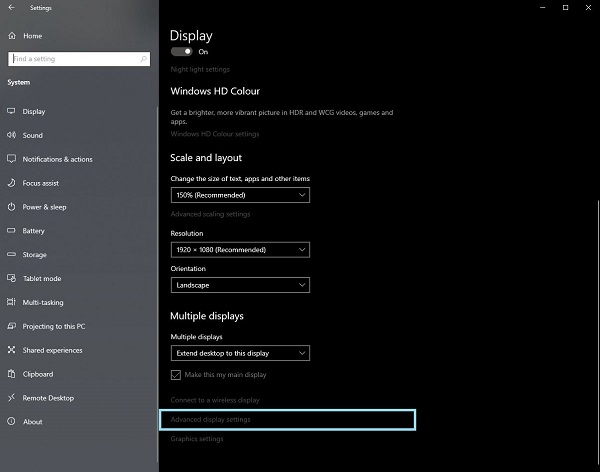
Şekil 1 Ekran Ayarları Ekranı - Gelişmiş Ekran Ayarları ekranını açmak için bağlantıya tıklayın.
- Tanımlamak istediğiniz ekranı seçin.
- Monitörün destekleyeclerini belirlemek için bit derinliği değerini kullanın.
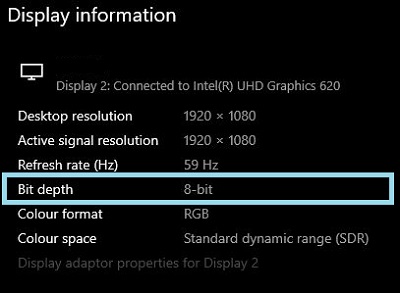
Şekil 2 Gelişmiş Ekran Ayarları Ekranı
Monitörün 6, 8 veya 10 bit rengi destekleyip desteklemediğini belirleme
Dell monitörünüzün Kullanıcı Kılavuzu, monitörün hangi renk derinliğini desteklediği hakkında bilgi sağlar.
- Şu adrese gidin: Dell Kullanıcı Kılavuzları
- Browse all products (Tüm ürünlere göz at) öğesine tıklayın.
- Electronics and Accessories (Elektronik Aygıtlar ve Aksesuarlar) ve ardından Monitors and Accessories (Monitörler ve Aksesuarlar) bölümüne gidin.
- Listeden monitörlerinizi seçin.
- Documentation (Belgeler) sekmesine tıklayın.
- Monitörün Kullanıcı Rehberini bulun ve açın.
- Monitör Teknik Özellikleri altında desteklenen Renk Derinliğini bulabilirsiniz:
- 6 bit: 262 bin renk
- 8 bit: 16,7 milyon renk
- 10 bit: 1,07 milyar renk
Dell monitörünüze 6, 8 veya 10 bit renk ayarlama
Dell monitörünüzün 6, 8 veya 10 bit rengi destekleyec olduğunu doğruladıysanız bu kılavuzu takip edin:
Bilgisayarınızda yüklü olan video veya grafik kartını (GPU) belirleyin ve seçin:
AMD Grafik Kartı
- AMD Denetim Masası'ni açın.
- Yapılandırmak istediğiniz ekranı seçin.
- Renk Derinliği için açılır menüye tıklayın.
- Bu monitör türü için uygun ayarı seçin.
NVIDIA Grafikleri
- NVIDIA Kontrol Panelini açın.
- Ekran başlığı altındaki Çözünürlüğü Değiştir öğesine tıklayın.
- Yapılandırmak istediğiniz ekranı seçin.
- Ekran türü için doğru çözünürlüğün ayarlandığından emin olun.
- NVIDIA Color Settings (NVIDIA Renk Ayarlarını Kullanma) öğesinin yanındaki radyo düğmesine tıklayın.
- Bu monitör türüne uygun ayarı seçmek için Output Color Depth (Çıktı Renk Derinliği) altındaki açılır menüyü kullanın.
Affected Products
Alienware and Dell Gaming Monitors, C Series, D Series, E Series, P Series, S Series, SE Series, UltraSharp Premier (UP) Series, UltraSharp (U) SeriesArticle Properties
Article Number: 000180526
Article Type: How To
Last Modified: 27 Sept 2024
Version: 5
Find answers to your questions from other Dell users
Support Services
Check if your device is covered by Support Services.